Win11作为微软最新推出电脑系统,很多用户都想着体验一下,但是其中很多内容还不清楚,比如在Windows11上怎么使用虚拟桌面?其实方法很简单,针对这一问题,本篇带来了Win11使用虚拟桌面详细操作,分享给大家,感兴趣看下去吧。 具体步骤:
要创建新虚拟桌面,请将鼠标悬停在任务栏上“任务视图”按钮上。它是小部件和搜索图标之间按钮。然后从弹出菜单中单击添加桌面。

每次要创建新虚拟桌面时都这样做。当您拥有一个新桌面时,您可以为其创建一个工作环境。例如,您可以为正在处理各种项目创建不同桌面。或者创建一个工作环境和一个“多媒体或游戏桌面”并在它们之间切换。
要查看您创建每个虚拟桌面运行情况,请将鼠标悬停在“任务视图”按钮上,然后将鼠标悬停在每个桌面上。例如,在这里,我运行了三个虚拟桌面,每个桌面上运行着不同应用程序。
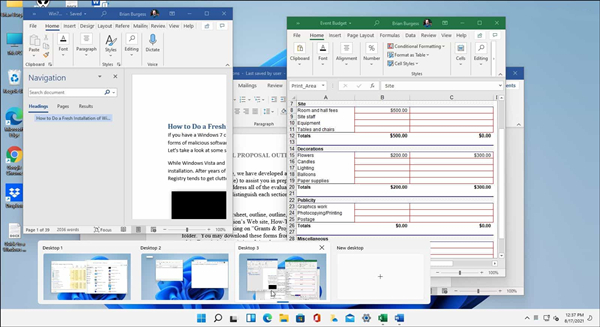
重命名虚拟桌面
默认情况下,Windows 为每个桌面提供一个通用名称。但是您可以为每个名称创建特定名称。将鼠标悬停在任务视图按钮上,右键单击桌面,然后选择重命名。
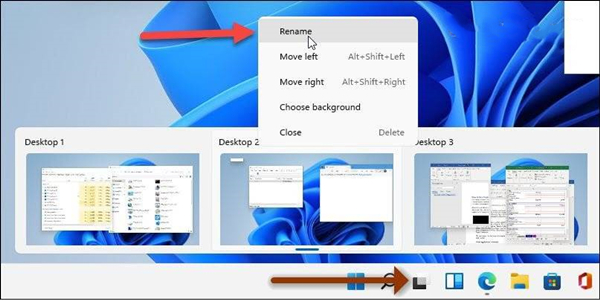
然后输入你想给桌面起名字。为每个要重命名人执行此操作。
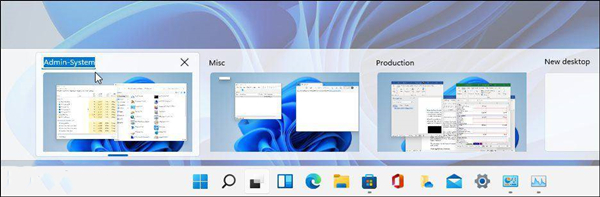
在桌面之间移动Windows
有时您可能希望将应用程序窗口从一个桌面移动到另一个桌面。为此,请单击“任务视图”按钮并将鼠标悬停在您要移动窗口所在桌面上。然后右键单击该窗口并单击移至,然后选择桌面。
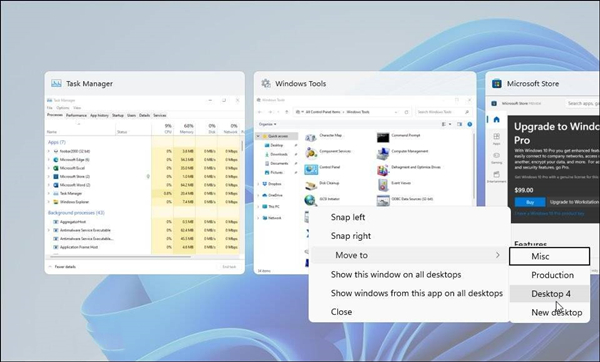
在Windows 11上关闭虚拟桌面
要关闭虚拟桌面,请单击任务视图按钮,将鼠标悬停在要关闭桌面上,然后单击预览右上角X。

您还可以右键单击虚拟桌面预览缩略图,然后单击关闭。值得注意是,您可以使用键盘快捷键 Windows 键 + Ctrl + F4关闭桌面。
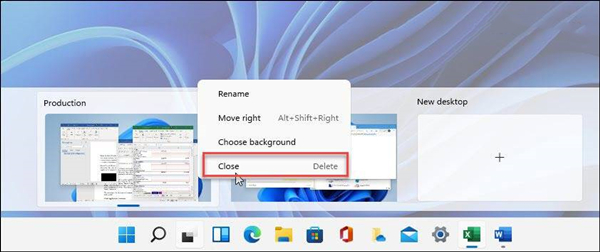
当您关闭虚拟桌面并创建了两个以上时,其内容将移动到其左侧桌面。关闭桌面不会关闭打开应用程序;它只是将它们移到一个位置。





